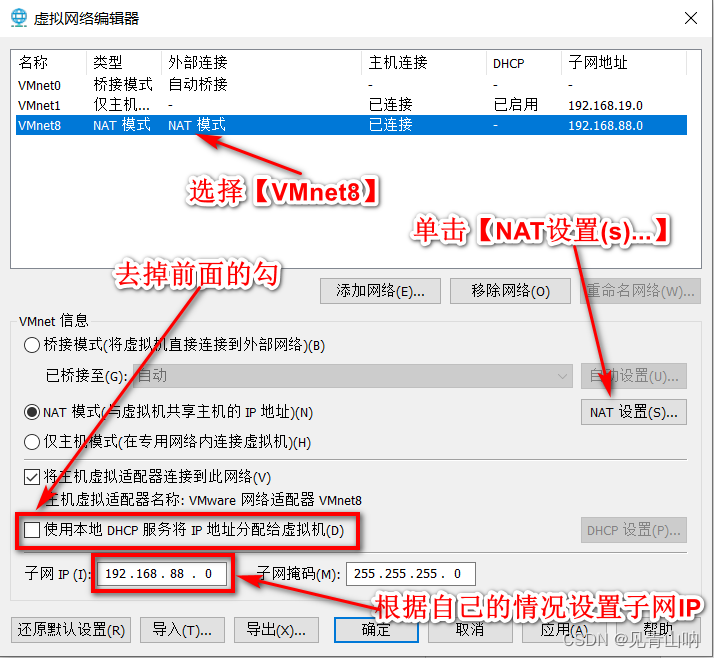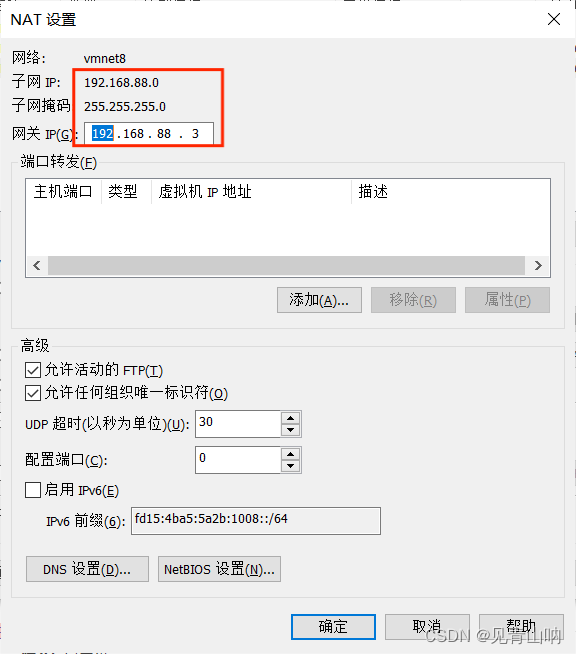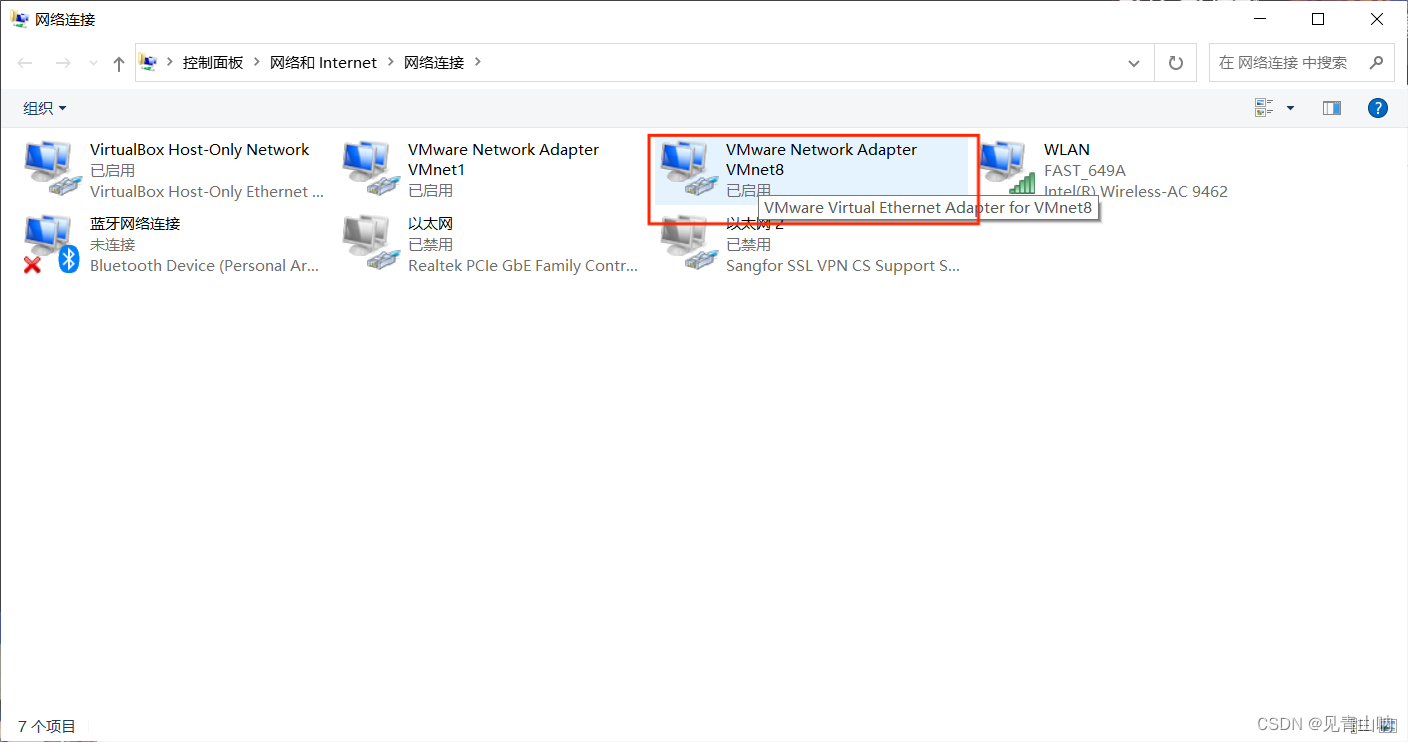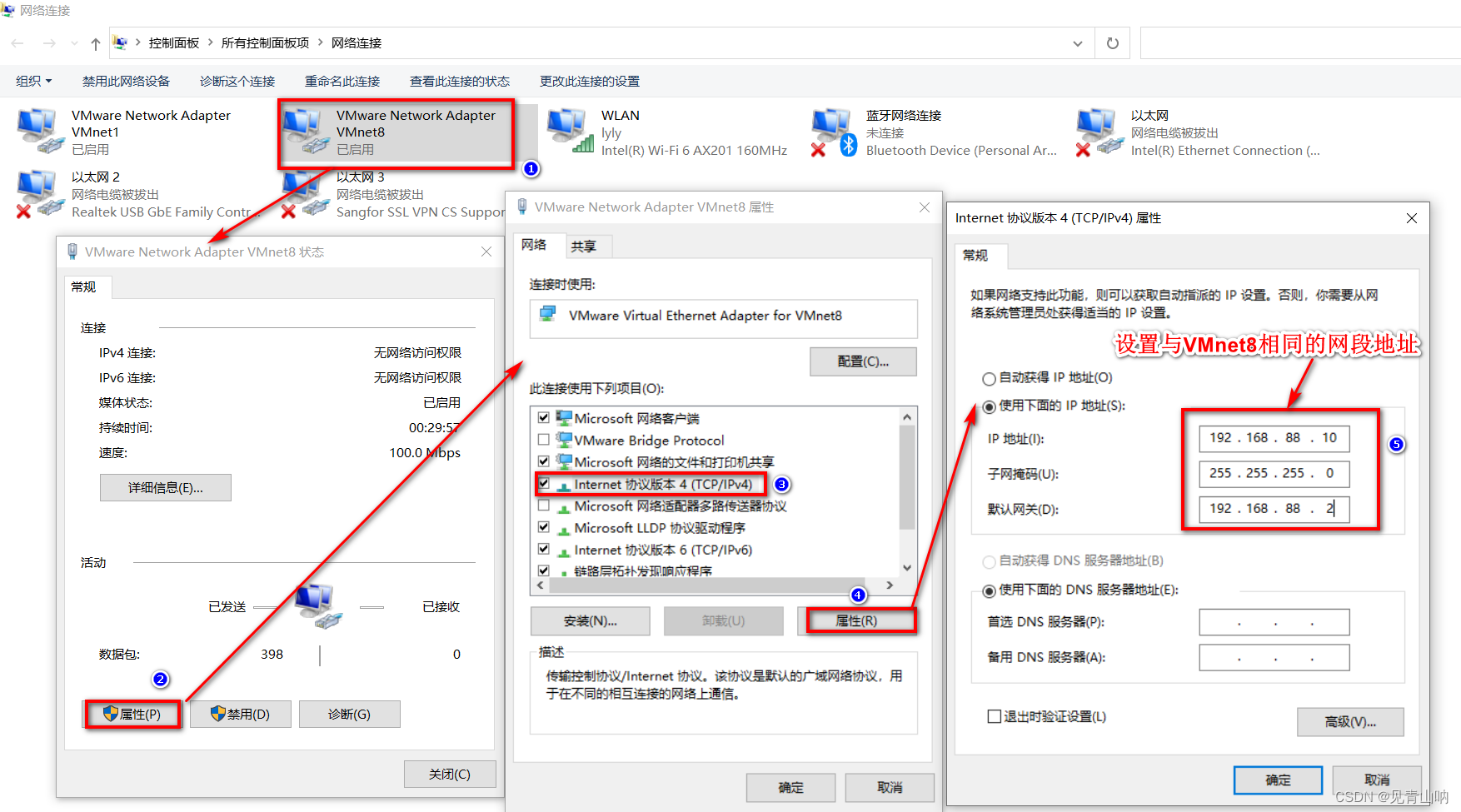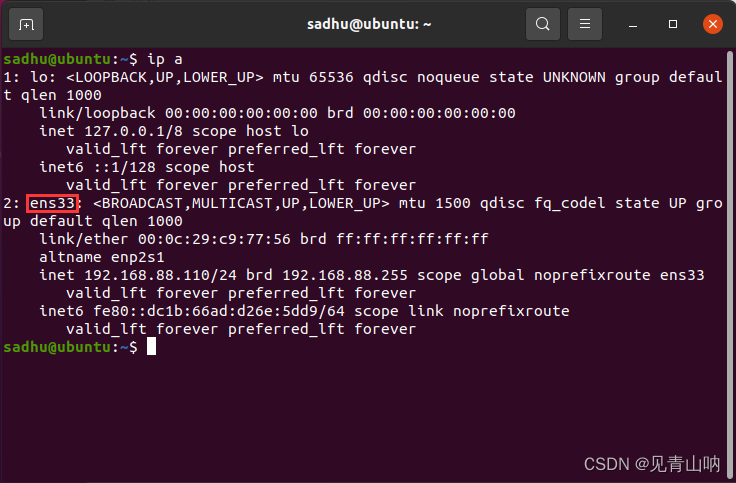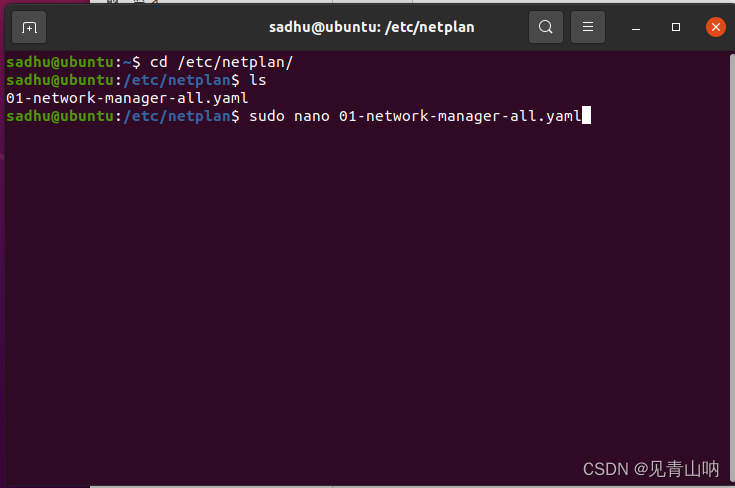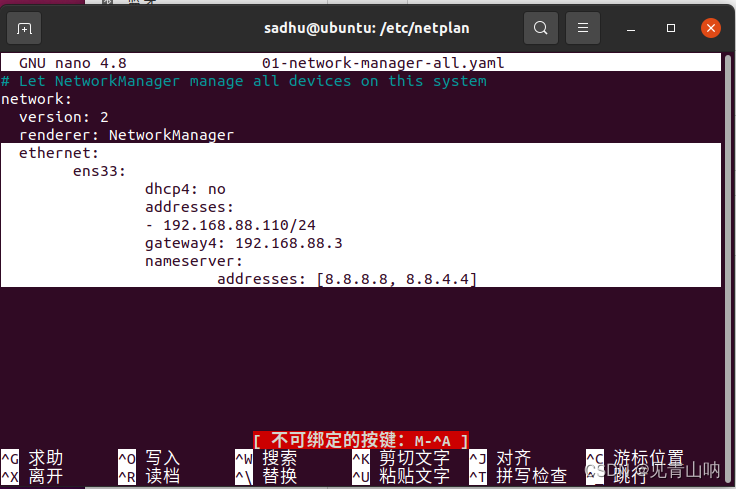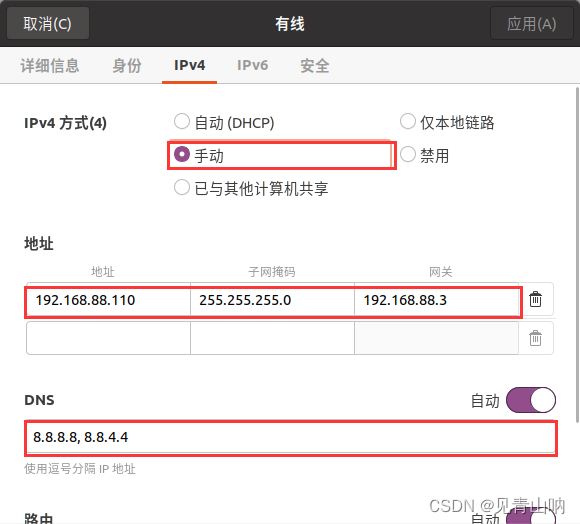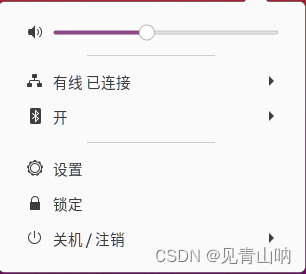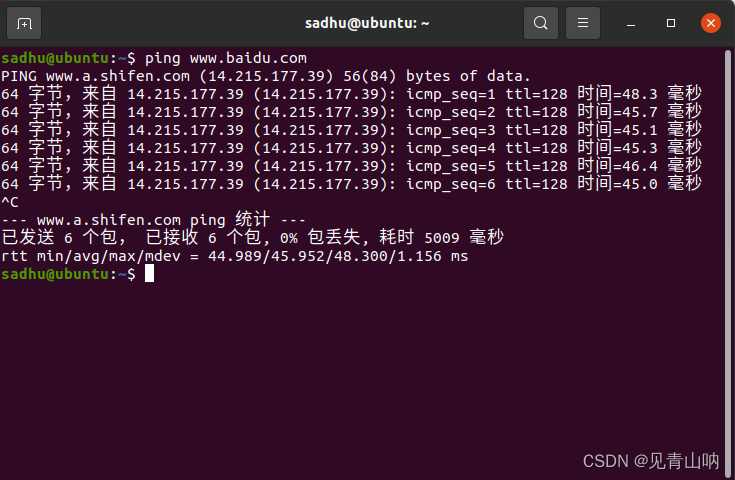| VMware安装Ubuntu后网络连接失败解决办法 | 您所在的位置:网站首页 › 虚拟机linux网络激活失败怎么办解决 › VMware安装Ubuntu后网络连接失败解决办法 |
VMware安装Ubuntu后网络连接失败解决办法
|
问题
我安装好ubuntu之后不能上网,网络总是显示正在连接而后提示我网络连接激活失败,这个问题一直困扰着我。
我尝试了两种办法:1.通过桥接模式联网;2.通过NAT模式联网。两种方法都能成功。 配置桥接模式大家可以看这个视频。 【步骤清晰、手把手教学】VMware 虚拟机联网--桥接模式_哔哩哔哩_bilibili【步骤清晰、手把手教学】VMware 虚拟机联网--桥接模式若有不清楚的可在下方评论喔, 视频播放量 3757、弹幕量 0、点赞数 38、投硬币枚数 18、收藏人数 66、转发人数 20, 视频作者 大明的学习生活, 作者简介 一个学习网络的小菜鸡,相关视频:快速搞定VMware虚拟机里不能连接网络方法,vmware中的三种网络模式,虚拟机的桥接模式和NAT模式的理解,Vmware 虚拟机联网设置,三分钟完成虚拟机联网,【VMware】虚拟机无法上网?教你如何快速解决上网问题!附软件安装包,VMware虚拟机安装及使用教程/DNF/CF多开,桥接模式设置2,【狂神说Java】Docker最新超详细版教程通俗易懂,当你的c++网课老师,要求所有同学打开摄像头时 1.配置VMware虚拟网络 (1)从菜单栏依次进入:编辑 à 虚拟网络编辑器。 (2)点击开启 更改设置,修改 VMnet8 的配置: — 选择 类型 为 NAT 模式 — 取消 DHCP 服务,手动指定静态 IP 地址 — 设置 子网 IP,如:192.168.88.0 — 设置 子网掩码,如:255.255.255.0 — 点击进入 NAT 设置,设置 网关 IP,如:192.168.88.3;可根据需要,进入 DNS 设置 指定 DNS 服务器地址
注意:这里修改子网IP为192.168.88.0,可以根据自己的需要进行相应的修改 最好记住这里的三行数字。
2.打开控制面板的网络连接查看VMnet8的IP地址。 若VMnet1与VMnet8处于开启状态表示虚拟机网络已开启。右击VMnet8网络,点击属性,打开属性界面。
3.设置与VMnet8相同的网段地址。 4.编辑yaml文件。 (1)进入虚拟机桌面,按 CTRL+ALT+T 打开终端; (2)输入 ip a,查看ENS,这里我的是ens33,记住自己的就行
(3)再输入以下命令; cd ~ cd /etc/netplan/ sudo nano 01-network-manager-all.yaml (4)ENTER之后,输入密码; (5)修改文件内容,添加以下内容后,保存退出; 保存退出有两种: 1.先按【Ctrl+x】,再按【y】,最后回车; 2.先按【ESC】,再按【:wq】; ethernet: ens33: dhcp4: no addresses: - 192.168.88.110/24 gateway4: 192.168.88.3 nameserver: addresses: [8.8.8.8, 8.8.4.4]
5.设置虚拟机IPV4 打开虚拟机有线设置 ->IPV4->应用; 等待一会儿,就显示连接成功了;
现在我们来ping一下,打开终端 ping www.baidu.com不出意外的话,应该是能ping通的 (CTRL+C退出ping) ,说明NAT模式配置成功!
|
【本文地址】
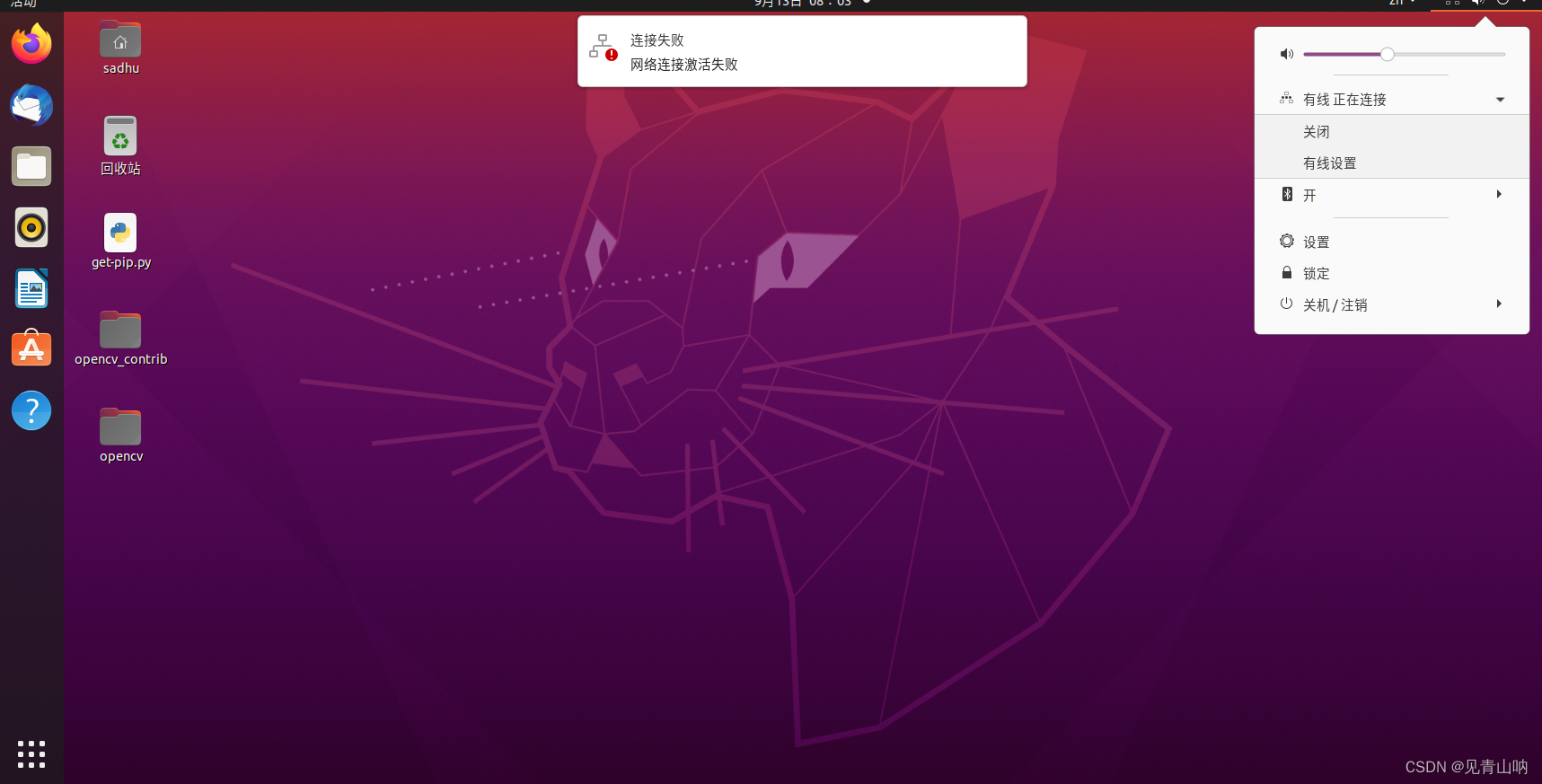
 https://www.bilibili.com/video/BV1m3411V7XV?is_story_h5=false&p=1&share_from=ugc&share_medium=android&share_plat=android&share_session_id=2fc15fb0-ea5a-415d-9fdb-d1db51f6cb5f&share_source=QQ&share_tag=s_i×tamp=1663067641&unique_k=SM9HXsr我主要介绍一下NAT模式配置。
https://www.bilibili.com/video/BV1m3411V7XV?is_story_h5=false&p=1&share_from=ugc&share_medium=android&share_plat=android&share_session_id=2fc15fb0-ea5a-415d-9fdb-d1db51f6cb5f&share_source=QQ&share_tag=s_i×tamp=1663067641&unique_k=SM9HXsr我主要介绍一下NAT模式配置。